ブランド「LEVEL∞(レベルインフィニティ)」で有名なパソコン工房。プロゲーマーをはじめ、声優やストリーマーなどさまざまな有名人とコラボしたゲーミングPCを販売しています。
本記事では、豊富なラインナップのなかから初心者向け(安さ重視)・性能重視の観点から超厳選したゲーミングPCを紹介。
最新のセール情報やゲーミングPCの選び方も解説しているので、ぜひチェックしてみてください。
なお、2025年最新のコスパ最強ゲーミングPCのおすすめモデルを紹介した記事もあるので、あわせてどうぞ。

パソコン工房のゲーミングPCおすすめ|デスクトップ
最新のパソコン工房のおすすめゲーミングPCをまとめました。
ゲーミングノートPCを先に読みたい方は、下記のリンクから読み飛ばせます。
【高コスパ】レベルシータ ILeDEi-M17M-A144F-RLSXB
パソコン工房のコスパモデル!予算を抑えつつ性能も重視したいならコレ
おすすめ度:4.5
| タイプ | ミニタワー |
|---|---|
| CPUメーカー | Intel |
| CPU | Core i5-14400F |
| グラフィックチップ | Nvidia RTX 4060 |
| メモリ容量 | 16GB |
| SSD容量 | 500GB |
| HDD容量 | – – – |
| 電源 | 650W |
| OS | Windows |
- ゲームによっては200fps以上も狙える
- LEDカラーの選択肢が豊富
- サイズがややコンパクト
- デュアルストレージにしたい人
Intelの第14世代CPU「Core i5-14400F」を搭載したパソコン工房のコスパ重視ゲーミングPC。
ミドルクラスGPUの「RTX 4060」を採用しており、Apex LegendsのフルHD・低画質なら、シーンにもよりますが200fpsよりも高いフレームレートでプレイできます。
また、白いケースやLEDカラーを選べるのもポイント。ホワイトのデバイスセットを追加することもできるので、デスク周りを白で統一したい方にも向いています。
フルHDなら十分なゲーム性能があるコスパのよいモデルなので初心者におすすめです。
- 余裕があるならSSDを1TBに変更
【RyzenCPU搭載】レベルインフィニティ ILeDEs-R7B6-LR98D-UKSXB
Ryzen 7 9800X3D搭載!最新構成のハイスペックゲーミングPC
おすすめ度:4.5
| タイプ | ミドルタワー |
|---|---|
| CPUメーカー | AMD |
| CPU | Ryzen 7 9800X3D |
| グラフィックチップ | RTX 5070 Ti |
| メモリ容量 | 32GB |
| SSD容量 | 1TB |
| HDD容量 | – – – |
| 電源 | 850W |
| OS | Windows |
- ゲームに特化したRyzen 7を搭載
- 最新のRTX 5070 Tiを採用
- WQHDでも快適なゲーム性能
- 早くゲーミングPCが欲しい人
AMDのゲーム特化CPU「Ryzen 7 9800X3D」を搭載したパソコン工房のゲーミングPCです。
Ryzen 7 9800X3Dは3D V-cacheを採用しているので、ゲームに限れば現行でも最強クラスのスペックを持っており、ハイエンドGPUの性能も引き出せます。
GPUにも最新の「RX 5070 Ti」を搭載。WQHDでも高フレームレートを出せるのはもちろん、より高精細な4Kでのゲームプレイも視野に入ります。
メモリは32GB、SSDも1TBを標準搭載しているので配信もできる高性能なゲーミングPCが欲しい方におすすめです。
- HDDかSSDを追加
レベルインフィニティ ILeDEs-M8A6-LR98D-TGSXB
白と黒のケースを選べる!AMD構成の最新型ハイスペックゲーミングPC
おすすめ度:4
| タイプ | ミニタワー |
|---|---|
| CPUメーカー | AMD |
| CPU | Ryzen 7 9800X3D |
| グラフィックチップ | Radeon RX 9070 XT |
| メモリ容量 | 16GB |
| SSD容量 | 1TB |
| HDD容量 | – – – |
| 電源 | 850W |
| OS | Windows |
- CPUとGPUがどちらもAMD
- WQHDでも快適なRX 9070 XTを搭載
- ケースは白と黒を選べる
- AI生成を高速で行いたい人
最強クラスのゲーム性能を持つ人気の高いCPU「Ryzen 7 9800X3D」を搭載したパソコン工房のハイスペックゲーミングPC。
GPUには同じくAMDの「Radeon RX 9070 XT」を採用しており、WQHD環境でもゲームを快適にプレイすることが可能です。
AMDはPS5にCPUとGPUを提供しているため、話題作のモンスターハンターワイルズとも非常に相性が良く、高精細な4Kでのプレイも視野に入ります。
また、ケースは白と黒を選べるのでデスク周りのインテリアに色を合わせられるのも嬉しいポイントです。
メモリは16GBと構成を考えるとやや少なめなので、32GBにアップグレードすればより快適になります。
- SSDかHDDを追加
- メモリを32GBにアップグレード
レベルシータ ILeDEi-M1P5-AR45-LASXB
非常に安い!パソコン工房の安さを重視したエントリークラスモデル
おすすめ度:3
| タイプ | ミニタワー |
|---|---|
| CPUメーカー | AMD |
| CPU | Ryzen 5 4500 |
| グラフィックチップ | Nvidia RTX 3050 6GB |
| メモリ容量 | 16GB |
| SSD容量 | 500GB |
| HDD容量 | – – – |
| 電源 | 650W |
| OS | Windows |
- ゲーミングPCでも最安価クラスのモデル
- フルHD・低画質なら120fps程度で遊べる
- 白と黒のケースを選べる
- 高いフレームレートでゲームをプレイしたい人
- 重量級のゲームをプレイしたい人
AMDの安価なCPU「Ryzen 5 4500」を搭載した、パソコン工房のエントリー向けゲーミングPC。
GPUにもエントリー向けの「RTX 3050 6GB」を採用しており、タイトルによってはフルHDで画質を落とせば120fps程度でプレイできる性能はあります。
エントリー向けのゲーミングPCなので重量級のゲームを高画質でプレイするには向きませんが、デスクトップとしては非常に価格が安いのが最大の魅力。
安価ながらLEDカラーが豊富で、ケースは白と黒を選べるのもポイントです。
セール時ではなくとも10万円を切っているため、安くゲーミングPCが欲しい方やカジュアルにゲームをプレイできれば十分という方におすすめします。
- SSDを1TBにカスタマイズ
- メモリを32GBにアップグレード
パソコン工房のゲーミングノートPCおすすめ
【予算控えめ】レベルインフィニティ ILeNEi-15FX156-i7-PLSXB
初心者向けのコスパ構成!RTX 4050を搭載したゲーミングノートPC
おすすめ度:3
| CPU | Core i7-14650HX |
|---|---|
| GPU | RTX 4050 |
| メモリ | 16GB(8GB×2) |
| SSD | 500GB NVMe |
| HDD | – – – |
| 解像度/インチ | フルHD/15.6インチ |
- ゲーミングノートPCとしては安い
- シンプルなデザイン
- 144Hzに対応
- 高画質でゲームをプレイしたい人
IntelのCPU「Core i7-14650HX」を搭載したパソコン工房のゲーミングノートPC。
エントリークラスGPU「RTX 4050」を採用しており、DLSS3に対応したタイトルではRTX 3000シリーズより大きくフレームレートが伸びるのが特徴です。
ディスプレイのリフレッシュレートはフルHD・144Hzに対応しているので、ほかにゲーミングモニターを用意する必要もありません。
カスタマイズではメモリを最大64GB、2TBのSSDを追加することも可能。動画編集や配信など、用途にあわせて変えられます。
予算を抑えつつ、性能もそれなりに欲しいという方向けのゲーミングノートPCです。
 たぶーら
たぶーら安いゲーミングノートPCがほしいならコレ!
【高性能】レベルインフィニティ ILeNEs-17WG192-i9-XLSXB
RTX 5080を搭載したパソコン工房のハイスペックモデル
おすすめ度:4
| CPU | Core Ultra 7 255HX |
|---|---|
| GPU | RTX 5080 |
| メモリ | 32GB(16GB×2) |
| SSD | 2TB |
| HDD | – – – |
| 解像度/インチ | WQXGA/18インチ |
- スペック重視の人
- 240fps張り付きでゲームをプレイしたい人
- メモリとストレージが大容量
- 自宅でしかゲームをプレイしない人
- 持ち運びしやすいノートPCが欲しい人
20コア、20スレッドとマルチスレッド性能が高い「Core Ultra 7 255HX」を搭載したパソコン工房のハイスペックゲーミングノートPC。
最新のノート用GPU「RTX 5080」を採用しており、重量級タイトルのサイバーパンク2077でも100fpsを狙える性能があります。
ディスプレイはWQHDより縦に広いWQXGA。リフレッシュレートは240Hzに対応しているので、RTX 5080の性能を十分活かしてスムーズな映像でゲームを楽しめます。
メモリは32GB、SSDは2TBと大容量を標準搭載しているのもポイント。
フルHDならタイトルによってはより高いフレームレートが出せるので「BenQ ZOWIE XL2546X+」のようなゲーミングモニターと組み合わせて使うのもおすすめです。
パソコン工房のゲーミングPC売れ筋ランキング
| 順位 | 1位 | 2位 | 3位 |
| モデル |   |   ILeDEi-M17M-A144F-SLSXB |   ILeDEs-M1A6-AR77-SSSXB |
| 価格 | 129,800円(税込) 期間限定セール価格 | 144,800円(税込) 期間限定セール価格 | 189,800円(税込) |
| CPU | Core i5-14400F | Core i5-14400F | Ryzen 7 7700 |
| GPU | RTX 4060 | RTX 4060 Ti | RTX 5060 Ti 16GB |
| メモリ | 16GB | 16GB | 16GB |
| SSD | 500GB | 500GB | 500GB |
| HDD | – – – | – – – | – – – |
| 公式ページ | 公式ページを見る | 公式ページを見る | 公式ページを見る |
パソコン工房で買えるおすすめの周辺機器
本見出しでは、パソコン工房で買えるおすすめの周辺機器を紹介しています。
- ゲーミングマウス:Logicool G PRO X SUPERLIGHT
- ゲーミングキーボード:G915 X LIGHTSPEED TKL
- ゲーミングヘッドセット:Logicool PRO X 2 Wireless
- ゲーミングモニター:BenQ ZOWIE XL2546X+
ゲーミングマウス~ゲーミングヘッドセットはロジクールのワイヤレスモデルです。
ケーブルがなく、デスク周りがごちゃっとしないため、おしゃれに魅せたいならワイヤレスモデルの購入をおすすめします。
また、ゲーミングモニターはプロも使うZOWIEの280Hz対応モデル。240fps以上のフレームレートでゲームを遊びたいなら、こちらも必須のアイテムです。
前世代モデルになりますが、ロジクールのワイヤレスゲーミングデバイスの使用感について下記の関連記事でレビューをしているので、参考にしてみてください。






パソコン工房(レベルインフィニティ)のセール情報
| 2025年 | セール・キャンペーン名 | 期間 | 内容 |
|---|---|---|---|
| 1月 |
|
|
|
| 2月 |
|
|
|
| 3月 |
|
|
|
| 4月 |
|
|
|
| 5月 |
|
|
|
| 6月 |
|
|
|
| 7月 |
|
|
|
| 8月 | 発表時更新 | ||
| 9月 | |||
| 10月 | |||
| 11月 | |||
| 12月 | |||
2024年に行われたパソコン工房(レベルインフィニティ)のゲーミングPCセール情報
【2024年】パソコン工房(レベルインフィニティ)のゲーミングPCセール情報
| 2024年 | セール・キャンペーン名 | 期間 | 内容 |
|---|---|---|---|
| 1月 |
|
|
|
| 2月 |
|
|
|
| 3月 |
|
|
|
| 4月 |
|
|
|
| 5月 |
|
|
|
| 6月 |
|
|
|
| 7月 |
|
|
|
| 8月 |
|
|
|
| 9月 |
|
|
|
| 10月 |
|
|
|
| 11月 |
|
|
|
| 12月 |
|
|
パソコン工房の評判・口コミ
パソコン工房の評判や口コミをまとめてみました。
コラボモデルのケースがかっこいい、配線がキレイなどの意見が多数。RTX 40シリーズのグラボを搭載した高性能なゲーミングPCも人気があります。
おはようございます☀
— Mr.Green放送局【ミスターグリーン】@フォートナイト (@mrgreen98075791) January 22, 2023
RTX4070Ti搭載のゲーミングPCが昨日届いた🥳🥳🥳
なので、フォートナイトやってみた‼️
性能が良いと敵が沢山周りにいる時でもFPSは落ちにくくて良き🤗
【パソコン工房、LEVEL R779 LC137KF ULX】https://t.co/eDjpHI9Z4u#フォートナイト #Fortnite pic.twitter.com/1ffmWWRbZc
パソコン工房さんで注文した石黒千尋さんコラボのゲーミングPCが今日届いて、無事にセッティング完了した
— M@pleFlood (@maple__flood) July 23, 2022
コラボPCの存在を知っていつか絶対買ってやろうと思い続けて3年半、ようやく手が届いた…! pic.twitter.com/cdGv5242Zf
パソコン工房に注文したパソコン、買うとき一つ気掛かりだったのは…グラボを支えるサポートステイの存在が不明だった事。
— 鈴蘭@PSO2_ship03/アズレン_佐世保 (@KingFisher75x) July 20, 2023
今日日のグラボに対策無しはなかろうと思ってはいたけど…。
手元に届いたパソコンを開いてみると、予想以上にしっかりしたサポートステイが取り付けられてて感心した。 pic.twitter.com/Cc9bpa3zjZ
スターフィールドやARK2のためにrtx4080の最強つよつよゲーミングPCを買ったぞ!
— またたび (@karumeito) August 18, 2023
バチくそでかい!#パソコン工房 pic.twitter.com/vqOJPTETgc
パソコン工房のゲーミングPCの選び方
グラフィックボードをチェック
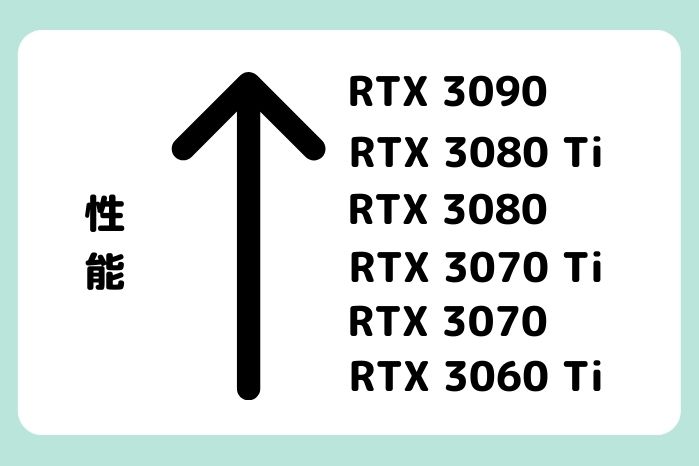
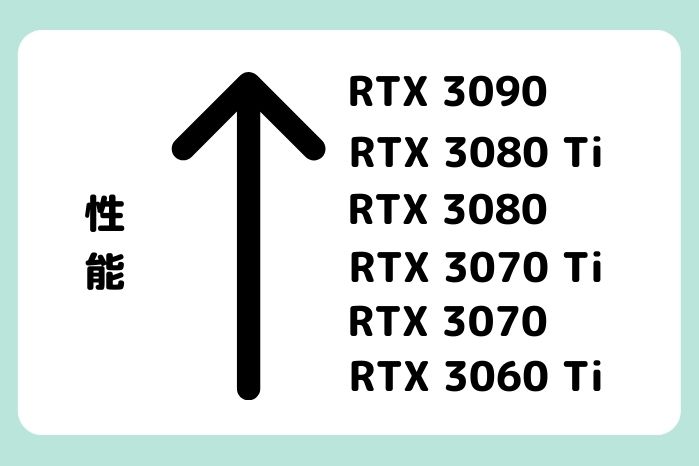
グラフィックボードとは、映像関連の処理を行うチップが内蔵されたPCパーツのこと。ゲームをプレイするうえで非常に重要な役割を持ちます。
現在主流なのはNvidia社が展開しているGeforce RTXシリーズとAMD社のRadeonシリーズ。
2022年末に販売されたIntelのArcシリーズもありますが、初心者向けのグラフィックボードではないのでGeForceかRadeonを選びましょう。
基本的に、グラフィックボードの性能は同シリーズであれば後ろの数字が大きいと性能も高くなると考えてOKです。
例えば、GeForceのRTX 3060では「30」が世代を表し、「60」が性能のグレードになっています。また、末尾に「Ti」などが付いているモデルは無印版より高性能です。
60番台であればフルHDならほとんどのゲームがプレイできますが、よりフレームレートを高くしたい方やWQHD以上の高解像度で遊びたいなら、70番台以上のグラボを搭載したゲーミングPCを選びましょう。
最近のグラボなら、フルHDはRTX 5060やRTX 5060 Ti(16GB)、WQHDにはRTX 5070以上、最強クラスの性能が欲しい場合はRTX 5080がおすすめです。


CPUをチェック
グラフィックボード同様、CPUもゲーミングPCの性能を左右する重要なパーツです。
Youtubeなどで配信する場合はOBSのようなツールをゲームと同時に起動するため、CPUの性能が低いとカクついてしまいます。
IntelのCore i5シリーズやAMDのRyzen 5シリーズはコスパがよく、10~15万円台のゲーミングPCを求めている方に人気です。
配信なども考慮して性能を重視したいならCore i7、Ryzen 7シリーズ。最強スペックを求めるならCore i9、Ryzen 9シリーズを搭載したモデルを選びましょう。
ゲーム性能に特化させたい場合は、Ryzen 7 9800X3Dのような3D V-Cacheを搭載したCPUを選ぶのがおすすめです。


Intelの第13世代・第14世代Coreの不具合対応について
現在は対策BIOSの配布で沈静化しましたが、2024年にIntelから第13世代・第14世代Coreに関する不具合が発表されました。
パソコン工房も対応しており、元々Intelの推奨設定をベースにしているため問題が起きる可能性は低いとしつつ、CPU由来の不具合に限り最大5年間は無償対応するとお知らせしています。
対象CPUを搭載した弊社製品においては、インテル社推奨値をベースに、パフォーマンスと安定性を加味した適切な設定にしているため、当初インテル社が指摘していた設定起因で問題が起きる可能性は低いと考えておりますが、インテル社から提供される修正パッチ(対策BIOS)の提供を以下ページにて順次ご案内させて頂きます。
また、対象CPUを搭載した弊社製品につきましては、製品の保証期間外の場合でも、CPUが原因とする不具合に限り、新品PCはご購入日より最大5年間を上限として無償対応とさせて頂きます。
インテル 第13/14世代デスクトップ・プロセッサーに関するお知らせより引用
沈静化はしていますが、もし不安がある場合は最新のCore UltraかAMD Ryzenを搭載したゲーミングPCを選びましょう。
最新世代のIntel CPUは型番名が変わっている
2024年10月に発売されたIntelの最新CPUである「Core Ultra」シリーズは、これまでのCore iシリーズと型番の名前が変わり、世代番号もリセットされました。
CPUのグレードとしてはCore i5はCore Ultra 5、Core i7はCore Ultra 7にあたると考えましょう。
なお、Core Ultraシリーズはデスクトップより先にノート版が発売されています。
型番の後ろに「1◯◯」と付くのはノート版のみで、デスクトップ版のCore Ultraシリーズは「2◯◯」からです。
メモリをチェック
CPUが処理するプログラムを一時的に保存するパーツがメモリ。容量が足りなくなるとPCの動作が重くなったりゲームがカクついたりします。
16GB(8GB×2)搭載のゲーミングPCがスタンダードですが、動画編集などでアプリケーションを複数起動させるクリエイターの方は32GB(16GB×2)のモデルがおすすめです。
また、モンハンワイルズのようにメモリを多く使用するタイトルも出てきているので、余裕を持たせたい方も32GB(16GB×2)にカスタマイズしましょう。
ストレージをチェック
OSやゲームファイルをインストールしたり、動画を保存したりする際に使うのがストレージ。SSDやHDDが該当します。
ゲーミングPCは500GBのM.2 SSDを標準搭載していることが多いです。高性能なモデルだと1TBのM.2 SSDや、2つ目のストレージとして1~2TBのHDDが搭載されていることもあります。
ストレージのカスタマイズは優先度が低めですが、さまざまなゲームをプレイしたい方や動画をたくさん保存する場合はHDDを追加しましょう。
ちなみに、M.2 SSDを追加する際にPCIe3.0とPCIe4.0どちらかを選べる場合もあります。
コスパと扱いやすさを求めるなら、消費電力や発熱が控えめなPCIe3.0。性能を重視して、ゲームのロード短縮やデータ転送を高速にしたい場合はPCIe4.0を選ぶのがおすすめです。
パソコン工房レベルインフィニティの特徴
初心者向けの購入相談サポートが無料で受けられる
パーツの知識が無い場合、ゲーミングPCのスペックを見てもどれが高性能でどれが低スペなのか判断が難しいです。
そんな方のために、パソコン工房は購入相談用のチャットとLINEアカウントを用意しています。
LINEの場合は公式ページを開き、画面右下の「ご購入相談」をクリックすれば開きます。チャットの使い方はこちらのページを参考にしてください。
返信を待つのが面倒な場合はLINEアカウントで問い合わせましょう。
チャットの場合は問い合わせが終わるまでページを開いたままにしなければならないですが、LINEであればその必要はなく、通知を待つだけでよいのでラクです。
ラインナップが豊富で安さ重視・性能重視どちらもカバー
パソコン工房はとにかく製品数が多く、安くてコスパのよいモデルからハイスペックなモデルまで幅広くカバーしているのが魅力です。
有名プロゲーミングストリーマー集団「父ノ背中」、日本のプロeスポーツ組織である「ZETA DIVISION」やVtuberともコラボしています。
ほかのショップと比較して全体的に価格が安く、サポート体制もしっかりしているので初めてゲーミングPCを購入する方にぴったりです。
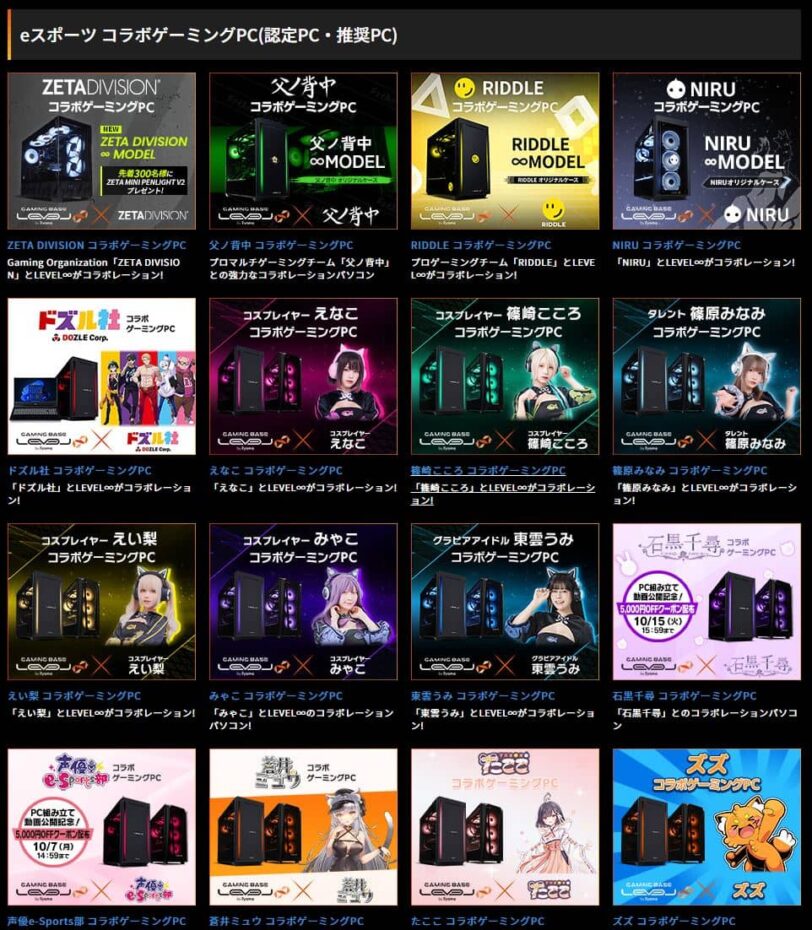
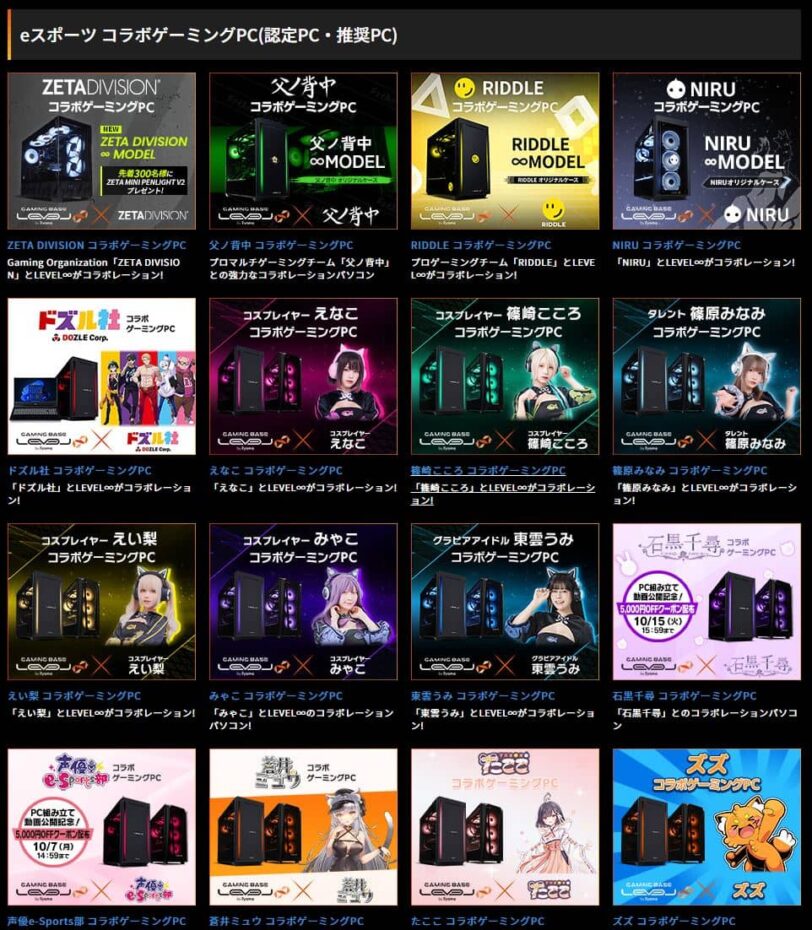
パソコン工房のコスパブランド レベルシータ


パソコン工房にはレベルインフィニティのほかにも「レベルシータ」というゲーミングブランドがあります。
レベルシータはミニタワーサイズのケースと、CPUにCore i5 12400FやRyzen 5 7500Fなどを採用した、コスパ重視のゲーミングブランドです。
グラボはエントリークラスのRTX 3050(6GB版)からRTX 5070までとなっており、レベルシータの上位モデルならWQHDでもゲームをプレイできます。
また、レベルシータにはパソコン工房では珍しいホワイトモデルがあるのもポイント。さくらやミントシャーベットなどインテリアに映えるLEDカラーが次々と追加されています。
カスタマイズのオプションとしてゲーミングモニターやキーボードなどを追加もできるので、レベルシータは初心者にも適したコスパのいいゲーミングPCブランドです。
レベルシータにはLEDが映えるピラーレスモデルもある


2024年4月18日にレベルシータの新たなバリエーションとしてピラーレスモデルが追加されました。
フロントと左サイドパネルの2面がガラスになっているモデルで、LEDイルミネーションを楽しむこともできます。
ケースのカラーバリエーションは黒と白。白いケースのLEDにはさくら色やミントシャーベットなど複数のカラーが用意されています。
コンパクトで、見映えのいいおしゃれなゲーミングPCが欲しい方におすすめのモデルです。
パソコン工房のよくある質問
Level∞の読み方は?どこの会社?
Level∞の読み方は「レベルインフィニティ」です。株式会社ユニットコムが運営しています。
ゲーミングPCは何年で買い替え?
ゲーミングPCは基本的に3~5年で買い替えになります。使用状況や環境によって大きく変動するので、日々のメンテナンスを忘れずに行うよう注意しましょう。
ゲーミングPCの寿命に関して詳しく解説した記事もあるので、あわせてチェックしてみてください。


ゲーミングPCはいくらくらいのがおすすめ?
ゲーミングPCの相場は、およそ15万~20万円ほどです。基本的にこれぐらいの価格帯であれば、画質を落としさえすれば快適に遊べるスペックを搭載していることが多く、コスパ重視の人におすすめ。
一方で、ハイスペックモデルの相場は25万円以上。性能を重視するなら、ある程度の予算は必要となります。


パーツ構成・カスタマイズは何がおすすめ?
用途や予算によって適切なパーツ構成・カスタマイズは異なります。
安さ重視であれば、グラボはRTX3050からRTX 4060、CPUはCore i5(Core Ultra 5)・Ryzen 5シリーズを搭載したモデルを選ぶのがおすすめです。
ただ、エントリーグラボとして現在主流になっているRTX 3050のVRAM6GB版は、8GBのモデルより性能が劣るので注意しましょう。
性能重視の場合はRTX 5070以上のグラボ、Core i7(Core Ultra 7)・Ryzen 7シリーズ以上のCPUを搭載したゲーミングPCがおすすめ。
メモリは最低限16GBは必要です。最近の重量級タイトルでは16GBでもギリギリになることがあるので、将来性を考えるなら32GBを選びましょう。
ストレージは1TB以上に、HDDやSSDを1~2TB追加してデュアルストレージ構成にすれば余裕がもてます。
基本的に本記事で紹介しているゲーミングPCは標準搭載のスペックで十分快適にゲームをプレイすることが可能です。
ただ、大量にゲームをインストールしたり、動画を保存する場合はストレージが足りなくなることもあるので、予算と相談して追加しましょう。
修理ってしてくれるの?
パソコン工房ではサポートに問い合わせることで修理対応を受けられます。
ただし、保証外の行為を行っていたり、故障の原因が保証対象外の場合は有料での対応になる可能性があります。
詳しくはパソコン工房のサポートページを参照してみてください。
ドスパラとどっちがいいの?違いは?
ドスパラとパソコン工房の大きな違いはラインナップの数と出荷スピードです。
特にコラボモデルの製品数はパソコン工房が圧倒的に多いです。推しのプロゲーマー・声優がいる場合は一度パソコン工房の公式ページをチェックしてみてください。
一方、ドスパラは翌日出荷モデルが多数あるのが特徴。パソコン工房も最短2日と早いは早いのですが、今すぐにほしいという場合はドスパラの製品を選ぶのがおすすめです。
詳しくは、パソコン工房とドスパラどっちがいいか解説している記事をチェックしてみてください。


ペイペイって使える?決済方法が知りたい
ペイペイでの支払いは可能です。パソコン工房にはほかにも多くの決済方法があります。
- 銀行振込
- クレジットカード決済
- 三井住友カード ショッピングクレジット
- ジャックスローン決済
- ジャックス据置ローン決済
- オリコローン決済
- 代金引換
- コンビニ決済
- 郵便振替
- Pay-easy決済(ネット・ATM銀行振込)
- 楽天Edy
- PayPay
- 楽天ペイ
- d払い
- メルペイ
- au PAY(ネット支払い)
- あと払いペイディ
PCの付属品にはどんなものがある?
パソコン工房のゲーミングPCに同梱されている付属品は電源ケーブルや保証書、マニュアルなど必要最低限のシンプルなものです。
以前はマウスとキーボードも付属品として付いてきましたが、現在はカスタマイズから選択する形になっています。
パソコン工房のカスタマイズにはマウスやキーボード以外の周辺機器も用意されているので、パソコン環境が整っていない場合はまとめて注文することも可能です。
レベルインフィニティの大きさは?
レベルインフィニティのケースタイプは2種類で、ミニタワーのM-Class、ミドルタワーのR-Classがあります。
また、現在では販売終了している、コンパクトタイプのC-Classもありました。
大きさの目安は以下の通りです。
- C-Classは、約幅224×奥行き357×高さ273mm
- M-Classは、約幅206×奥行き432×高さ411mm
- R-Classは、約幅220×奥行き493×高さ465mm
レベルインフィニティはRTX 4060 Tiなど、主にミドルスペックのグラボを搭載したミニタワーのM-Classが主流。
性能と拡張性を重視するなら、RTX 5070 TiやRadeon RX 9070 XT以上のグラボを搭載したミドルタワーのR-Classがおすすめです。
また、プロゲーマーやストリーマーとのコラボモデルもR-Classがベースになっています。
レベルシータの大きさは?
パソコン工房のWEB限定ゲーミングブランド「レベルシータ」には黒と白のケースがありますが、サイズはミニタワーのみです。
同じミニタワーのレベルインフィニティM-Classと大きさを比較すると以下のようになります。
- レベルインフィニティ M-Classは、約幅206×奥行き432×高さ411mm
- レベルシータは、約幅220×奥行き411×高さ441mm
レベルシータはM-Classと比較すると奥行きがやや短く、幅と高さは大きいです。奥行きが短いと排気スペースの確保がしやすくなります。
ただ、レベルシータはカスタマイズでは、2台目のストレージや光学ドライブを追加できないので注意しましょう。
また、レベルシータのピラーレスモデルは、約幅210mm×奥行350mm×高さ392mmとより小型になっています。
パソコン工房のおすすめゲーミングPCまとめ
今回はパソコン工房のゲーミングPCを紹介しました。
もしここまで読んでもどれを選んだらいいか分からない場合、冒頭で紹介した2つのモデルから選んでみてください。



普通のパソコンやPS4でしかゲームをプレイしたことがない方は世界が変わりますよ!!!

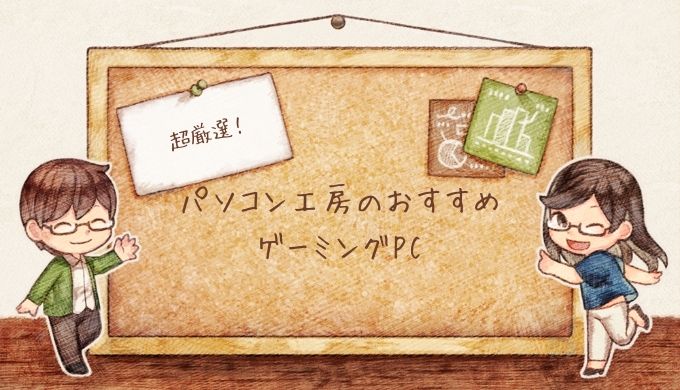










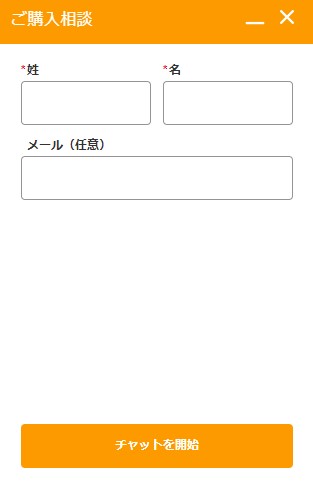







コメント